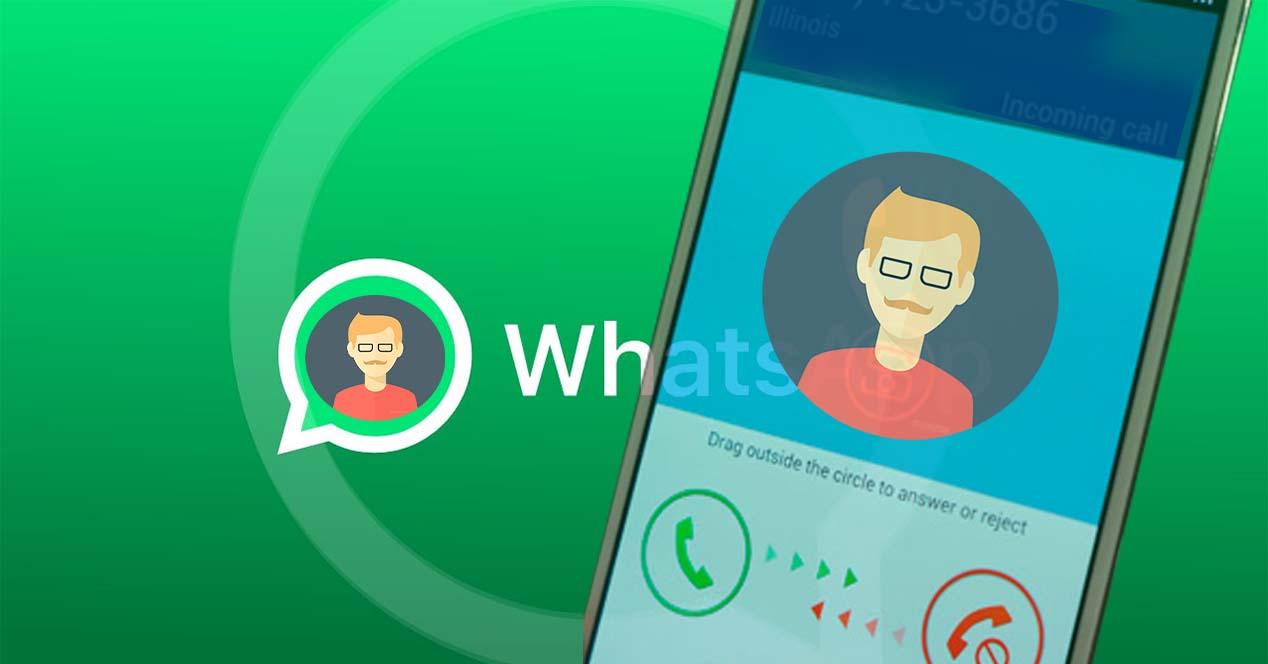Una de las cosas que nos permiten identificar a alguien fácilmente cuando usamos WhatsApp es su foto de perfil. Basta con verla para saber quien es, incluso aunque sea alguien que no tenemos guardado en nuestra agenda del teléfono. Si quieres tener identificados a tus contactos con su foto de perfil de WhatsApp, a continuación vamos a mostrar cómo poner a los contactos de tu agenda del móvil la foto de perfil de su WhatsApp.
De esta manera, nuestros contactos tendrán automáticamente como foto de identificación en la agenda del teléfono la misma foto que tiene puesta en su perfil de WhatsApp. Lo cierto es que podríamos guardar la foto de perfil de WhatsApp de una persona y posteriormente ir a su contacto en nuestra agenda y añadirle esa foto, pero sin duda, es una tarea bastante tediosa si queremos hacerlo con muchos contactos.
Cambiar la foto manualmente
Como os decíamos, antes de pasar a enumerar diferentes aplicaciones es interesante conocer el método manual para hacerlo, que nos va a servir si realmente sólo lo vamos a necesitar para un grupo reducido de contactos, los habituales con los que hablas por teléfono. Así que tal vez te valga la pena probar primero este forma de hacerlo.
Por suerte hay aplicaciones que nos permiten descargar de forma automática todas las fotos de perfil de WhatsApp de nuestros contactos para posteriormente asignar esa misma foto al contacto en nuestra agenda. De esta forma, el proceso es automático y veremos cómo al llamarnos por teléfono alguien, se muestra en nuestra pantalla la misma foto de perfil de su WhatsApp. A continuación repasamos las diferentes opciones.
Para llevarlo a cabo lo único que tienes que hacer es acceder a WhatsApp, y desde la primera pantalla ya puedes hacer clic sobre la foto de perfil del contacto que quieras y se te abrirá en una nueva pantalla. Aquí ya nos encontramos con el primer inconveniente, y es que no vas a poder descargar las fotos de perfil de tus contactos. Por lo tanto, te tocará hacer una captura de pantalla de esta. Haz lo propio para todos aquellos contactos a los que les vayas a poner la foto en tu agenda. Seguro que no son tantos los que te llaman o los que llamas.
El siguiente paso será ir a nuestra agenda, buscar el contacto en cuestión y hacer clic sobre su icono de perfil, que si no lo hemos editado será sencillamente un círculo con la inicial de su nombre. Una vez abierto el contacto le damos al botón de editar que está en la parte superior, y que podrás identificar con el icono de un lápiz, y en seguida verás la opción de «Añadir imagen». Ya sólo quedará buscar entre nuestras carpetas, en principio en Galería / Capturas de pantalla, y ajustar la foto al círculo que por suerte nos marca la aplicación. Como veis, se trata de un método algo tedioso pese a que puede servirnos para casos puntuales.
Cambiar foto con aplicaciones
El método manual no será recomendable si tienes que editar muchas fotos o si no quieres liarte con las capturas de pantalla. En ese tipo de situación te recomendamos que optes por el uso de una de las aplicaciones que te recomendamos. Son apps que, como comprobarás, se usan más fácilmente de lo que parece, así que no supondrán ningún misterio.
Contactos foto Sync
Esta app a la que nos referimos se llama Contactos foto Sync, disponible de forma totalmente gratuita en Google Play para dispositivos Android. Por lo tanto, lo primero que tenemos que hacer es seguir el anterior enlace para descargar e instalar esta app en nuestro móvil.
Una vez hecho esto, lo siguiente que tenemos que hacer es dar los permisos necesarios a Contactos for Sync para su correcto funcionamiento en nuestro móvil y por último, ya podremos comenzar a usarla. En la pantalla principal nos aparecerán todos los contactos de nuestro teléfono con una imagen o logotipo de perfil de usuario al lado izquierdo y derecho de cada contacto. En la parte superior encontramos un icono con una flecha apuntando hacia abajo, una lupa y el botón de menú de la app.
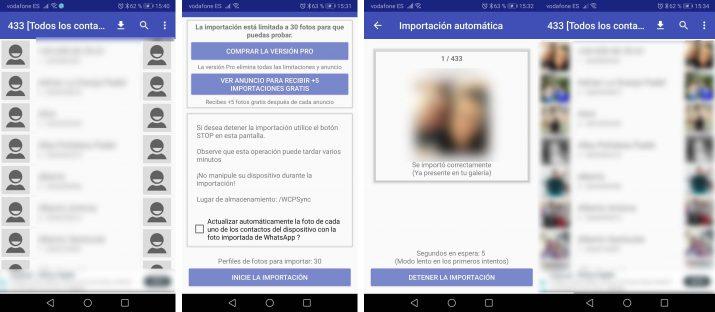
Desde el botón de menú podremos seleccionar si queremos descargar la foto de perfil de WhatsApp de todos nuestros contactos, de aquellos que tenemos sin foto o por el contrario, de los que tienen foto. El icono de la lupa nos permite buscar rápidamente un contacto, mientras que el icono de la flecha nos mostrará una nueva pantalla con ciertos datos y opciones para la importación de las fotos.
Lo primero que veremos en esta pantalla es un aviso donde se nos indica que la importación de fotos está limitada a 30. No obstante, es posible que no tengamos tantos contactos con los que habitualmente hablamos por teléfono. De cualquier modo, con la versión gratuita de Contactos for Sync podemos ir ampliando este límite a medida que vamos viendo anuncios dentro de la propia app.
En la parte inferior, aparece la ruta donde se almacenarán las fotos y una casilla que tendremos que marcar para actualizar automáticamente la fotos de cada uno de los contactos del dispositivo con la foto importada de WhatsApp. Por último, veremos el botón Inicie la importación. Al pulsar sobre él, veremos que automáticamente comienzan a aparecer los perfiles de WhatsApp de cada uno de nuestros contactos y su foto de perfil en pantalla. A medida que va pasando cada uno de ellos, la imagen se irá descargando en nuestro terminal y una vez que finalice el proceso, nos aparecerá dicha imagen en el lado derecho de cada contacto en la página principal de Contactos for Sync.
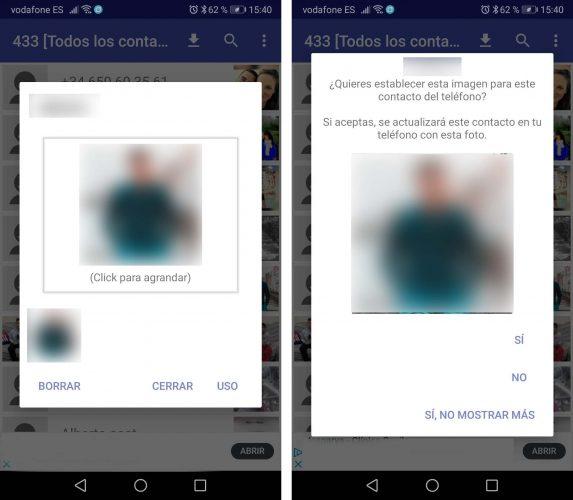
Si hemos marcado la casilla que permite que se vayan actualizando automáticamente los contactos de nuestra agenda con la foto de perfil de WhatsApp, ya tendremos los contactos actualizados, mientras que si no la hemos marcado porque preferimos elegirlos nosotros, tendremos que hacerlo de forma manual.
En este caso, buscamos los contactos a los que queremos asignar la foto de su perfil de WhatsApp en nuestro registro de la agenda del teléfono y tocamos sobre la imagen que se muestra al lado derecho, que es la que se ha importado de la app de mensajería. Esto nos abrirá una nueva ventana con el nombre del contacto, su foto de perfil de WhatsApp y las opciones de borrar, cerrar y uso. En esta ocasión, la que nos interesa es Uso. Tocamos sobre ella y a continuación se nos preguntará si queremos establecer esta imagen para este contacto del teléfono. Si aceptamos, se actualizará automáticamente este contacto en el teléfono con esa foto. Pulsamos en Sí y ya podemos ir a ese contacto en la agenda de nuestro teléfono y ver cómo se nos ha añadido su foto de perfil en dicho contacto.
Set Contact Photo
Otra aplicación que nos permite realizar la misma tarea, por si la anterior no te acaba de convencer, es Set Contact Photo. Podremos lograr automatizar lo máximo posible el hecho de cambiar las fotos de nuestros contactos por las de WhatsApp o LinkedIn, por ejemplo. Esta app disponible aquí, muestra tus contactos y en cada uno de eso contactos mostrará un botón para ir a su perfil de WhatsApp, Facebook, LinkedIn o Instagram, para recoger la foto y posteriormente instalarla en cada uno de los perfiles de los contactos de nuestro móvil.
No es que sea precisamente sencilla de manejar y que nos ayude en demasía, pero por lo menos tendremos la opción de sacar la foto de otro lugar que no sea solamente WhatsApp. Puede servir para utilizar en un momento dado y con unos pocos contactos, aunque si tenemos muchos por cambiar las fotos, entendemos que esta app queda bastante limitada. De todas formas, es interesante conocerla, ya que podremos utilizarla si necesitamos ver las redes sociales de nuestros contactos, algo que es una ventaja. Está disponible para aquellos usuarios que tengan el sistema operativo Android.
Establecer foto de contacto
Es una de las herramientas más sencillas para establecer una foto a tus contactos, de manera que siempre puedas identificarlos. Al igual que las apps anteriormente mencionadas se encuentra disponible de manera completamente gratuita en Google Play para dispositivos Android. Para comenzar a utilizar la app, primero tendrás que descargarla en tu dispositivo y a continuación solo deberás seguir tres pasos muy simples:
1. Selecciona la foto de tu contacto.
2. Presiona la opción «compartir» con la app.
3. Selecciona el contacto en cuestión.
A diferencia de otras apps, tendrás que realizar todo el proceso de forma manual, por lo que deberás añadir las imágenes de uno a uno. Por tanto, se trata de una buena herramienta si solo necesitas identificar a ciertos contactos (por ejemplo, los familiares y amigos con los que sueles hablar más a menudo) pero tal vez no sea la mejor opción si tienes una lista de contactos especialmente grande y necesitas insertar una fotografía de cada uno de ellos. Además, se trata de una aplicación con publicidad y anuncios que no podrás saltar, algo que podría ser molesto si tienes que identificar a muchas personas (y por tanto pasar bastante tiempo en la app).
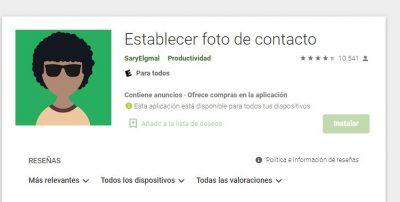
Con todo, cabe destacar las ventajas de esta herramienta, ya que podrás exportar fotografías de cualquier red social (como WhatsApp, Telegram, Facebook o cualquier aplicación) y configurarlas como imagen de contacto predeterminada. De igual forma, la app permite sincronizar las imágenes de tus contactos con tus cuentas de redes sociales. Es por ello que no deberías descartar del todo esta herramienta si las que hemos presentado en primer lugar no te han convencido del todo.
InTouchApp
Aprovechando que WhatsApp tiene acceso a tu agenda de contactos, esta herramienta trabaja para facilitarte que añadas a tus contactos las mismas fotografías que tienen en esta popular plataforma de mensajería. No obstante, te adelantamos que para poder realizar todo el proceso (y añadir imágenes a cada uno de tus contactos) necesitarás también un ordenador, pues el primer paso es instalar en tu navegador Google Chrome la extensión de InTouchApp que puedes conseguir aquí. De manera simultánea tendrás que instalar en tu smartphone la app gratuita para dispositivos Android que presenta el mismo nombre tal y como puedes ver en Google Play.
Una vez que hayas instalado tanto la extensión como la aplicación, el siguiente paso será abrir en tu teléfono móvil la app. Te pedirá que añadas el número de teléfono con el que vas a registrarte. Una vez que hayas completado este paso, la herramienta te enviará un código de verificación que tendrás que introducir para completar el registro. Por último, para finalizar el proceso de registro, tendrás que otorgarle los permisos necesarios a la app. Llegados a este punto, solo te quedará vincular la aplicación con la extensión que has descargado en tu navegador. Para ello, tendrás que hacer clic en el icono «InTouchApp» que aparecerá en la esquina superior derecha del navegador e introducir nuevamente tu número de contacto.
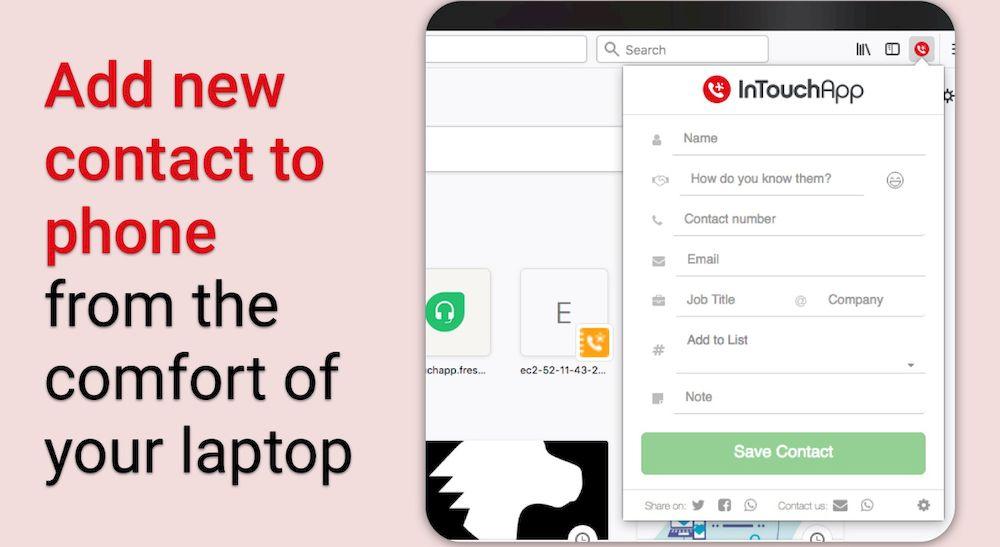
Con esto, la app ya estará lista para comenzar a funcionar (de hecho, podrás probarlo incluso en WhatsApp web). Abre la conversación de algunos de tus contactos y, a continuación, haz clic en la función «añadir foto de perfil a un contacto de teléfono» para que de manera automática la app realice esta función. Tendrás que esperar varios minutos, ya que es posible que tu agenda no se actualice inmediatamente. Sin duda, aunque tendrás que seguir bastantes pasos (y esperar un poco hasta que se actualice tu agenda) es una gran herramienta que te permitirá optimizar tu tiempo y asociar una foto a un número de teléfono. Así, la app realizará esta tarea automáticamente y no tendrás que añadir las imágenes una a una.
WAW Photo Sync
Una de las aplicaciones disponibles en Android más cómodas y fáciles de usar. No solo eso, sino que también se trata de una herramienta que se mantiene actualizada y que está garantizando a los usuarios la posibilidad de seguir sacándole partido sin ningún problema.
Su uso se concentra únicamente en la sincronización de las agendas. Tal y como sus desarrolladores mencionan, lo que se han planteado es crear una app que te permita hacer la sincronización de los contactos de tu móvil con tu WhatsApp para que así tu agenda se llene de inmediato. La buena noticia es que no tienes que hacer nada de forma manual y que, además, es un proceso bastante rápido.
Lo único que tendrás que hacer será la lectura de un código QR que ayude a la sincronización entre la agenda de tu teléfono y WhatsApp. Luego el programa se ocupará de hacer la captura de las fotografías de los perfiles y también llevará a cabo la actualización de los mismos. Eso implica que, como decimos, es un proceso fácil, rápido y que no genera ningún tipo de error.
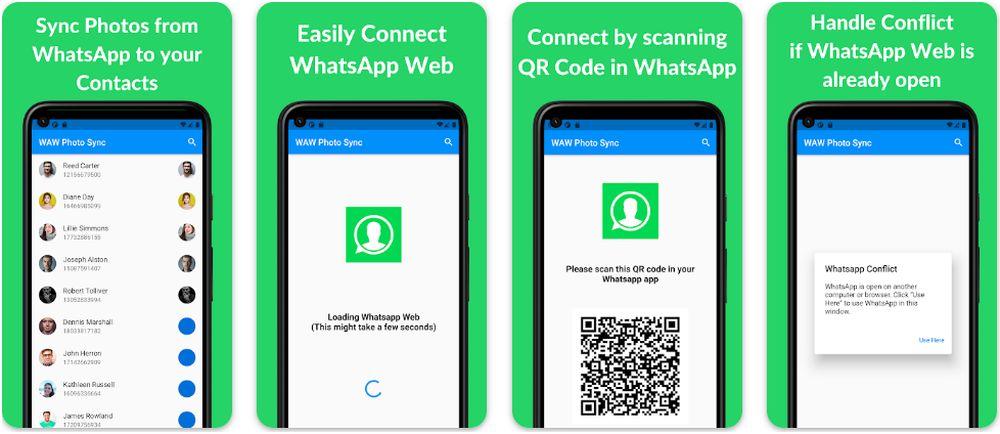
Eso sí, ten en cuenta que el proceso utiliza la carga de WhatsApp Web desde el móvil. La aplicación te informará de ello en todo momento, pero te podrías encontrar con que te aparezca en pantalla un mensaje de error indicándote que el programa ya está abierto en otro lugar. Eso podría ocurrir si has dejado WhatsApp Web abierto en el ordenador o si lo tienes en otra ventana del móvil. No obstante, lo que hay que hacer es tan simple como pulsar en el botón de “Usar aquí” para darle prioridad a la sesión que estás iniciando en el móvil y que así el proceso de sincronización pueda avanzar.
Al margen de estas apps que te hemos mencionado, la mala noticia que ya habrás podido comprobar, es que se encuentran dirigidas principalmente a los usuarios de Android. En los iPhone no es un tipo de acción que sea tan común y, por distintos motivos, las pocas apps que suelen aparecer para ello acaban desapareciendo.
Como puedes ver, el proceso en general es algo bastante sencillo y lleva a poder actualizar todas esas fotos para que estén disponibles sobre todo actualizadas con los últimos “looks” de nuestros contactos. Eso sí, ten en cuenta que siempre debemos tener permiso de esa persona de nuestro contacto para poder utilizar sus fotografías más allá de WhatsApp.